Tìm kiếm Dấu trang Trình duyệt của bạn từ Tiêu điểm [Mac]
Bạn có nhiều dấu trang trình duyệt trong Firefox và / hoặc Google Chrome không? Nếu vậy, tôi chắc chắn bạn muốn một cách dễ dàng để tìm kiếm thông qua chúng trên máy Mac của bạn - giống như bạn có thể với dấu trang Safari. May mắn thay, ứng dụng Brow Mac làm cho tất cả có thể chỉ trong một vài bước ngắn, đơn giản.
Dưới đây là cách thêm dấu trang trình duyệt của bạn vào Spotlight.
1. Tải xuống ứng dụng Brow từ trang web này và cài đặt nó trên máy Mac của bạn.
2. Khi bạn chạy ứng dụng lần đầu tiên, bạn sẽ thấy biểu tượng của ứng dụng trong thanh trình đơn của bạn. Nếu bạn thấy biểu tượng kích thích, bạn có tùy chọn để làm cho biểu tượng Brow ẩn đi để nó chỉ chạy ẩn. Vì ứng dụng không cần phải chạy để dấu trang của bạn có thể truy cập được bằng Spotlight, đây chỉ đơn giản là vấn đề tùy chọn.
3. Bạn cũng sẽ cần cấp cho Brow quyền truy cập vào dấu trang của trình duyệt của bạn. Nhấp vào “OK” để bắt đầu.

3. Khi thông báo đó biến mất, bạn sẽ thấy hai tùy chọn bị tắt theo mặc định: chạy ẩn và khởi chạy khi đăng nhập.
Bạn có thể bật một hoặc cả hai tùy chọn nếu bạn muốn. Nếu bạn chọn chạy ẩn, bạn vẫn có thể truy cập cửa sổ tùy chọn của Brow từ Launchpad, Spotlight và Finder.
4. Bây giờ bạn có thể cấp quyền truy cập vào các dấu trang của Firefox và / hoặc Chrome của bạn. Nhấp vào nút “Cấp quyền truy cập” bên cạnh trình duyệt thích hợp trong cửa sổ tùy chọn.

5. Khi bạn nhấp vào “Cấp quyền truy cập”, trán sẽ mở một cửa sổ chọn tệp. Không cần duyệt hoặc chọn bất kỳ tập tin hoặc thư mục nào; chỉ cần nhấp vào "Cấp quyền truy cập" và bạn đã hoàn tất. Brow sẽ bắt đầu đồng bộ bookmark của bạn. Bạn cũng sẽ cần cấp quyền truy cập vào thư mục đầu ra dữ liệu đồng bộ hóa của mình.

6. Bạn sẽ biết rằng các dấu trang của bạn được đồng bộ hóa vì một đèn màu xanh lá cây sẽ hiển thị bên cạnh Trạng thái đồng bộ hóa. Bạn cũng sẽ thấy số hoặc dấu trang được đồng bộ hóa bên cạnh trình duyệt. Khi mọi thứ đã được đồng bộ hóa, bạn có thể thoát khỏi Brow.

Lưu ý : Có vẻ như Brow chỉ hoạt động với Google Chrome và không hoạt động với các trình duyệt dựa trên Chromium khác. Tôi đang sử dụng Chromium trên máy Mac, nhưng nó không hiển thị trong danh sách trình duyệt. May mắn cho tôi, tôi đang sử dụng Xmarks để dấu trang của tôi giống nhau trong tất cả các trình duyệt của tôi.
Đó là tất cả để Brow. Bây giờ khi bạn tìm kiếm trong Spotlight, bạn sẽ thấy dấu trang của Firefox và / hoặc Chrome được hiển thị trong phần Tài liệu.
Lưu ý : Dấu trang Safari được hiển thị trong phần Trang web. Điều này làm cho nó dễ dàng để nói sự khác biệt giữa hai.

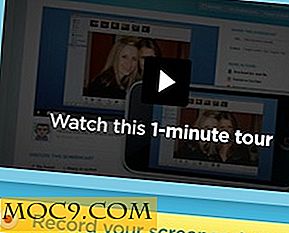
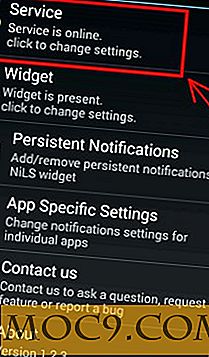
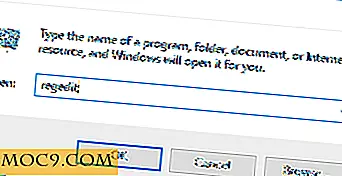
![Đồng bộ hóa tệp siêu linh hoạt là công cụ sao lưu miễn phí, với hỗ trợ dành cho Google Documents [Linux]](http://moc9.com/img/sffs-first-run.jpg)


